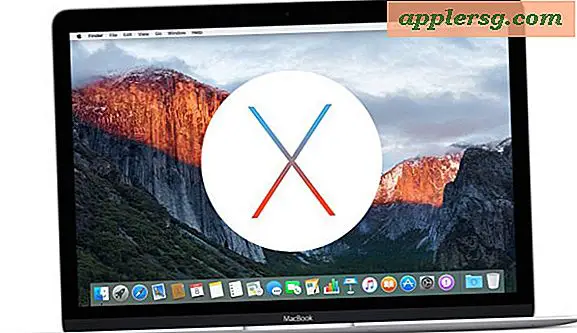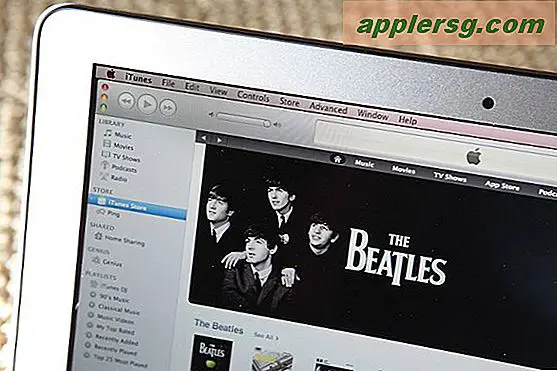จับภาพ iSight โดยใช้ Command Line
 เราทุกคนรู้ว่าโฟโต้บูธเป็นความสนุกที่ยิ่งใหญ่และมั่นใจได้ว่าจะให้ความบันเทิงกับเพื่อน ๆ และครอบครัวของเราด้วยผลที่น่าทึ่ง แต่ถ้าคุณต้องการถ่ายภาพโดยใช้ iSight จากบรรทัดคำสั่ง? น่าเสียดายที่แอปเปิ้ลไม่ได้ให้ตัวเลือกนี้ (อย่างน้อยก็ที่เรารู้) แต่ด้วยความฉลาดของแต่ละบุคคลที่ชื่อว่า Axel Bauer เรามีเครื่องมือบรรทัดคำสั่งสำหรับงานนี้ ความสามารถในการจับภาพจากบรรทัดคำสั่งเปิดโอกาสที่น่าสนใจมากมายและเราระบุถึงการใช้งานที่มีศักยภาพเพียงไม่กี่
เราทุกคนรู้ว่าโฟโต้บูธเป็นความสนุกที่ยิ่งใหญ่และมั่นใจได้ว่าจะให้ความบันเทิงกับเพื่อน ๆ และครอบครัวของเราด้วยผลที่น่าทึ่ง แต่ถ้าคุณต้องการถ่ายภาพโดยใช้ iSight จากบรรทัดคำสั่ง? น่าเสียดายที่แอปเปิ้ลไม่ได้ให้ตัวเลือกนี้ (อย่างน้อยก็ที่เรารู้) แต่ด้วยความฉลาดของแต่ละบุคคลที่ชื่อว่า Axel Bauer เรามีเครื่องมือบรรทัดคำสั่งสำหรับงานนี้ ความสามารถในการจับภาพจากบรรทัดคำสั่งเปิดโอกาสที่น่าสนใจมากมายและเราระบุถึงการใช้งานที่มีศักยภาพเพียงไม่กี่
อัปเดต: 1/31/2013 - เรากำลังอ้างถึงเครื่องมือ ImageSnap เพื่อถ่ายภาพด้วยกล้อง iSight หรือ FaceTime โดยใช้เทอร์มินัล แอป iSightCapture เก่าไม่ได้รับการสนับสนุนอีกต่อไปและไม่สามารถใช้กับ Mac เครื่องใหม่และ OSX เวอร์ชันใหม่แทนที่จะใช้ ImageSnap ได้ ImageSnap ใช้ iSightCapture แต่ยังคงพัฒนาและทำงานร่วมกับ OS X 10.8+ Mountain Lion และต่อมา
จับภาพกล้อง iSight / FaceTime ด้วย Command Line
ImageSnap เป็นแอปพลิเคชันของบุคคลที่สามที่ใช้งานได้ง่าย นี่คือวิธีการดาวน์โหลดติดตั้งและใช้:
- ดาวน์โหลด ImageSnap
- ดึงข้อมูลด้วย tar - xvf imagesnap.tgz
- คัดลอก imagesnap ลงใน / usr / local / bin / ด้วย 'sudo cp imagesnap / usr / local / bin /'
- ยืนยันว่ากำลังทำงานโดยเรียกใช้ 'imagesnap' ที่บรรทัดคำสั่ง
ไฟล์ดีฟอลต์จะถูกบันทึกเป็นไฟล์ JPG ชื่อ snapshot.jpg ในไดเร็กทอรีการทำงานปัจจุบัน คุณสามารถระบุชื่อไฟล์หรือเส้นทางอื่นถ้าต้องการ:
imagesnap ~/Desktop/Pictures/Mugshot.jpg
ทันทีที่เห็นภาพหลังจากที่ได้รับการถ่ายด้วย imagesnap จากบรรทัดคำสั่ง:
imagesnap & open snapshot.jpg
ที่จะเปิดภาพในโปรแกรมแก้ไขภาพเริ่มต้นแล้วแต่ว่าจะเกี่ยวข้องกับรูปแบบไฟล์ JPG ตามค่าเริ่มต้นซึ่งโดยปกติแล้วจะแสดงตัวอย่างใน Mac OS X เว้นแต่จะมีการเปลี่ยนแปลงความสัมพันธ์ของไฟล์และแอพพลิเคภายใน Finder เปิดฟังก์ชันเป็นส่วนติดต่อบรรทัดคำสั่งเพื่อเปิดไฟล์เอกสารและไดเรกทอรีลงใน Finder และ OS X GUI
โปรดสังเกตบทความที่เก่ากว่าเกี่ยวกับ iSightCapture ด้านล่างเพื่อวัตถุประสงค์ในการจัดเก็บและสำหรับผู้ที่มีเครื่อง Mac รุ่นเก่าที่ ImageSnap อาจไม่ทำงาน สำหรับ Mac เครื่องใหม่ให้ใช้ ImageSnap แทนถ้าคุณต้องการจับภาพกล้องถ่ายรูปด้วยภาพ iSight (หรือ FaceTime) โดยใช้บรรทัดคำสั่ง
-
 การติดตั้ง iSightCapture ทำได้ง่ายมากวางเครื่องมือ isightcapture ใน / usr / sbin (หรือที่อื่นหากต้องการ) และคุณจะสามารถเรียกใช้เครื่องมือบรรทัดคำสั่งได้โดยมีตัวเลือกดังนี้:
การติดตั้ง iSightCapture ทำได้ง่ายมากวางเครื่องมือ isightcapture ใน / usr / sbin (หรือที่อื่นหากต้องการ) และคุณจะสามารถเรียกใช้เครื่องมือบรรทัดคำสั่งได้โดยมีตัวเลือกดังนี้:
-d: เปิดใช้งานการดีบักข้อความ ปิดโดยค่าเริ่มต้น
n- จับภาพ nth-frame
-w: ความกว้างพิกเซลของไฟล์ที่ส่งออก กำหนดค่าเริ่มต้นเป็น 640 พิกเซล
-h: ความสูงพิกเซลของไฟล์ที่ส่งออก ค่าเริ่มต้นคือ 480 พิกเซล
-t: รูปแบบการส่งออก - หนึ่งใน jpg, png, tiff หรือ bmp ค่าเริ่มต้นเป็น JPEG
การใช้เครื่องมือนี้เป็นเรื่องง่ายและนี่คือตัวอย่างบางส่วน (จาก readme.rtf):
$ ./isightcapture image.jpg
จะแสดงภาพ 640 × 480 ในรูปแบบ JPEG
$ ./isightcapture -w 320 -h 240 -t png image.png
จะแสดงภาพขนาด 320 × 240 ในรูปแบบ PNG
นอกเหนือจากแนวทางที่เห็นได้ชัดแล้วมีแนวคิดสร้างสรรค์ที่ลอยอยู่รอบ ๆ เพื่อใช้กับยูทิลิตี้นี้ซึ่งเป็นสคริปต์ของ Dylan O'Donnell ที่เราชื่นชอบซึ่งใช้ภาพในการปลุกระบบและอัปโหลดไปยังเว็บไซต์สร้างภาพตัดปะที่ดี ผลการค้นหาค่อนข้างน่าสนใจให้ดูที่เว็บไซต์ของเขาสำหรับสคริปต์และการสาธิตผลกระทบ แน่นอนคุณยังสามารถ ssh / telnet เข้าไปใน Mac ที่ใช้เครื่องมือนี้และถ่ายภาพผู้ใช้โดยที่พวกเขาไม่รู้หรือสร้างระบบรักษาความปลอดภัยด้วยการเขียนสคริปต์ง่ายๆที่ทำให้การถ่ายภาพเป็นไปโดยอัตโนมัติ ความเป็นไปได้เป็นจำนวนมาก ...